Tutorial Download Data Registrasi di zoom
pdn.my.id - Pada kesempatan kali ini saya akan menulis tutorial lanjutan tentang penggunaan aplikasi zoom, yaitu Tutorial Download Data Registrasi di zoom.
Buat kamu yang biasa menggunakan aplikasi zoom, rasanya kamu sudah tau apa fungsi dan bagaimana cara menggunakan aplikasi tersebut, memang setelah pandemi covid-19 dan dinyatakan bahwa kantor beserta sekolah di kota-kota besar harus lockdown, terpaksa harus menjalani kegiatan secara online atau sering disebut juga secara virtual. Hampir setiap sekolah dan kantor untuk menjalankan kegiatan baik itu belajar ataupun rapat, kebanyakan dari mereka menggunakan aplikasi zoom, saya pribadi selalu menggunakan aplikasi tersebut karena mudah dan fitur yang ada didalamnya sangat saya butuhkan untuk kelancaran belajar mengajar.
Baca Juga : Aplikasi Zoom Sering Bermasalah? Perhatikan 4 hal ini
Salah satu fitur yang sangat sering saya gunakan adalah fitur registrasi yang ada di dalam aplikasi tersebut, jadi saat kita membuat room meeting baru, kita mencentang pilihan registrasi lalu menentukan apa yang harus diisi dalam form registrasi tersebut. Fitur ini menurut saya sangat membantu terutama untuk absensi/presensi siswa, jadi saya tidak perlu mengabsen anak,anak satu persatu lagi, kadang proses ini menyita banyak waktu, dengan adanya fitur registrasi tadi setelah jam pelajaran saya hanya tinggal mendownload data hasil registrasi yang masuk.
Dalam beberapa acara, fitur inipun sangat membantu, apalagi acara yang bersifat butuh konsentrasi seperti acara pengajian, rapat, dan juga acara koordinasi yang dimana setelah masuk kedalam zoom bisanya semua pada fokus dengan apa yang ingin disampaikan atau yang ingin di dengarkan, terkadang masih ada beberapa orang yang untuk kebutuhan presensi/absensi masih mengandalkan google form yang dibagikan lewat kolom chat, cuman kadang ada orang yang tidak membuka kolom chat sehingga ada beberapa orang yang terlewat tidak mengisi presensi tersebut, dan ini juga pernah saya alami, makanya dengan adanya fitur registrasi dimana fitur ini mewajibkan orang yang akan masuk kedalam aplikasi harus mengisi form registrasi sesuai yang sudah kita tentukan, maka setelah masuk mereka tinggal fokus saja dengan topik rapat atau pembahasan yang akan dilakukan di dalam room meeting tersebut.
Cara mengaktifkan fitur registrasi di zoom ?
Untuk kamu yang ingin menggunakan fitur registrasi ini, pada saat kamu akan membuat room meeting baru, silahkan centang required pada menu registrasi, sebaiknya kamu melakukan proses membuat room meeting ini pada halaman dashboard zoom yang diakses lewat browser.
Cara Mendownload hasil registrasi?
Untuk mengambil list hasil dari registrasi tersebut kamu bisa mengikuti langkah-lankah dibawah ini :
- Silahkan masuk kedalam dashboard zoom melalui web browser seperti chrome atau mozilla.
- Ketik pada kolom url di dalam web browser kamu zoom.us atau biar lebih mudah silahkan klik disini.
- Silahkan masuk kedalam dashboard zoom dengan memasukan email dan password.
- Setelah masuk, silahkan cari menu Account Management > Reports > Usage Reports.
- Selanjutnya silahkan klik Meeting, perhatikan gambar dibawah ini.
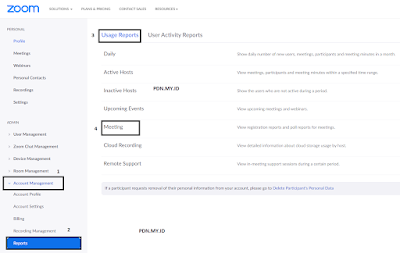
- Selanjutnya pada bagian Report type silahkan pilih Registration Report.
- Pada bagian Search By Time Range, tentukan tanggal meeting yang akan kita ambil data registrasinya.
- Setelah itu klik Generate yang ada di samping nama meetingnya, perhatikan gambar dibawah ini

- Selanjutnya akan muncul form registration type pilih All Registrants lalu klik Continue. Perhatikan gambar dibawah ini.
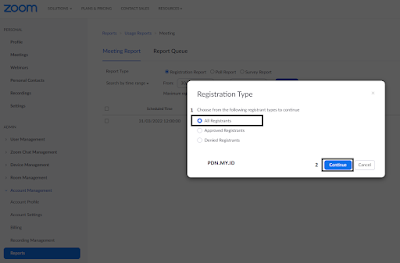
- Pada Report Queue akan muncul semua room meeting yang pernah kita buat dan menggunakan fitur registrasi, pada kolom sebelah kanan akan terdapat tombol download, silahkan kamu tentukan meeting mana yang ingin kamu download hasill registrasinya lalu klik tombol download tersebut. perhatikan gambar dibawah ini :
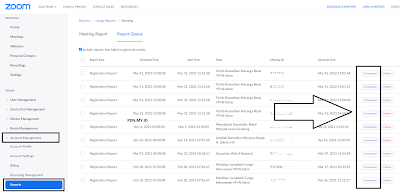
- Hasil downloadnya adalah berupa file excel dengan format .csv.
- Selesai
Baca Juga : Terbaru cara mengatasi Diindeks, meski diblokir oleh robots.txt
Penutup
Mungkin cukup sekian pembahasan saya tentang Tutorial Download Data Registrasi di zoom, semoga apa yang saya tulis bermanfaat. Jika ada pertanyaan, silahkan tulis pada kolom komentar, Terimakasih.


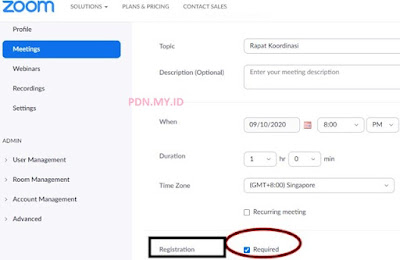
Posting Komentar untuk "Tutorial Download Data Registrasi di zoom"